在新的win11系统中,有一个散热模式,开启后能够降低我们电脑硬件的温度,从而保持稳定流畅的运行,最近一些用户反馈说找不到散热模式了,想要了解怎么设置进行恢复,那么今日的win11教程内容就为广大用户们分享散热模式找回方法,希望今天本站带来的内容可以帮助更多人解决问题。
win11散热模式找回方法
1、首先打开开始菜单,点击windows系统中的控制面板。
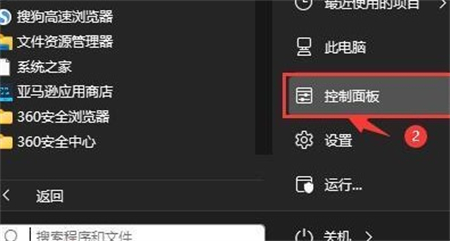
2、然后在打开的窗口中,点击硬件和声音。
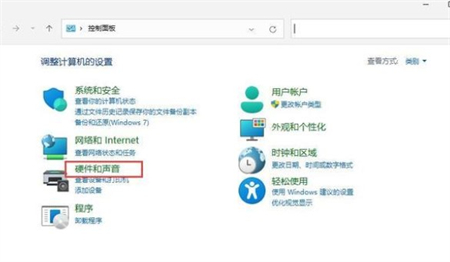
3、进入后,点击电源选项。
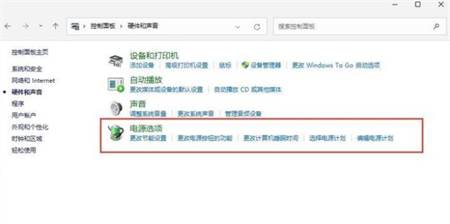
4、然后点击使用计划后的更改计划设置。
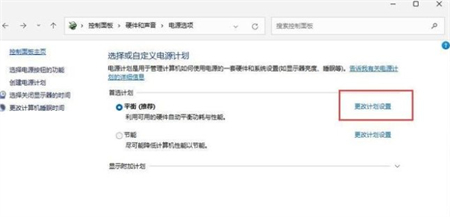
5、进入后,点击更改高级电源设置。
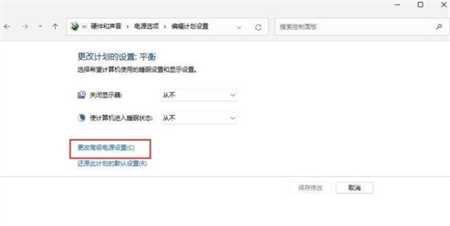
6、弹出对话框,展开处理器电源管理。
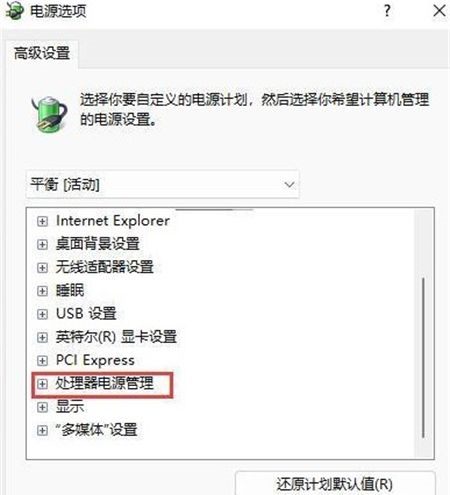
7、系统散热方式这里有两种供选择,修改散热方式。点击确定,设置完成。
以上就是win11散热模式不见了怎么办?win11散热模式找回方法的详细内容,更多请关注php中文网其它相关文章!

每个人都需要一台速度更快、更稳定的 PC。随着时间的推移,垃圾文件、旧注册表数据和不必要的后台进程会占用资源并降低性能。幸运的是,许多工具可以让 Windows 保持平稳运行。

Copyright 2014-2025 https://www.php.cn/ All Rights Reserved | php.cn | 湘ICP备2023035733号